SAR uzstādīšana
SAR komandu var instalēt jūsu sistēmā, veicot šādas darbības:
Pēc Linux Mint 20 termināla palaišanas izpildiet komandu sudo apt instalēt sysstat. Sysstat pakotne Linux satur arī komandu SAR.

Sysstat pakotnes instalēšana prasīs dažas sekundes. Pēc tam savā terminālā jūs redzēsiet zemāk redzamos ziņojumus.
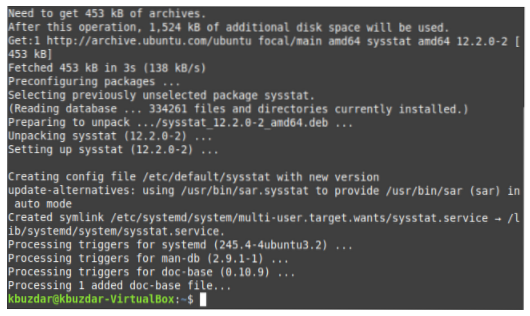
Iespējo SAR pakalpojumu
Kad SAR komanda vai sysstat pakete ir instalēta jūsu Linux Mint 20 sistēmā, mums jāļauj tai apkopot sistēmas darbības datus, veicot šādas darbības:
Atveriet failu sysstat teksta redaktorā, palaižot termināla komandu sudo nano / etc / default / sysstat. Tomēr šī faila atvēršanai mēs izmantojām nano redaktoru (Linux noklusējuma redaktoru).

Kad teksta redaktorā ir atvērts sysstat fails, atrodiet rindu (ENABLED = ”false”) un aizstājiet “false” ar “true”, kā parādīts zemāk esošajā attēlā, lai ļautu komandai SAR apkopot jūsu sistēmas darbības datus. Pēc šī pakalpojuma iespējošanas saglabājiet failu un aizveriet to, nospiežot Ctrl + X.
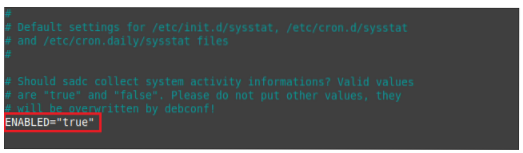
Restartējiet SAR pakalpojumu
Tā kā mēs veicām dažas izmaiņas sysstat failā, mums ir jārestartē mūsu SAR pakalpojums, lai izmaiņas varētu stāties spēkā. Lai to izdarītu, veiciet šādas darbības:
Lai restartētu SAR pakalpojumu, savā terminālā izpildiet šādu komandu: Pakalpojuma sysstat restartēšana.

Kad izpildīsit šo komandu, jums tiks lūgts autentificēt; ievadiet sava konta paroli un pēc tam noklikšķiniet uz pogas Autentificēt.
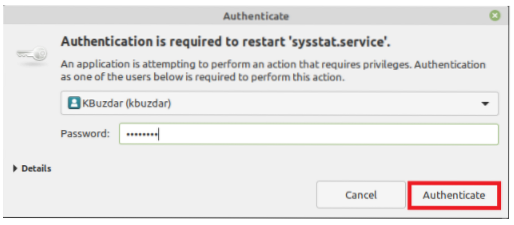
Piekļuve SAR palīdzībai
Pirms jaunas komandas vai pakotnes izmantošanas ir noderīgi izlasīt tās palīdzības rokasgrāmatu. Attiecībā uz SAR palīdzības rokasgrāmatu var piekļūt šādi:
Palaidiet šādu komandu savā terminālā: sar -palīdzība. Pēc šīs komandas izpildes tiks parādīta SAR sintakse, visas tās variācijas un visi parametri, kurus var izmantot ar šo komandu.
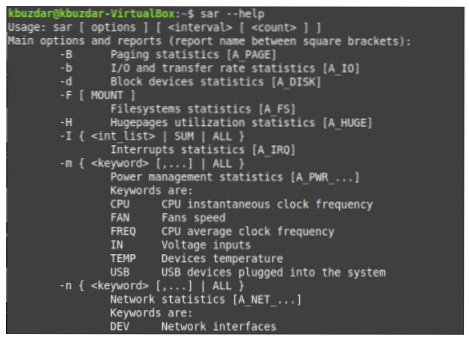
Jums uzmanīgi jāizlasa SAR palīdzības rokasgrāmata, jo tā palīdzēs izprast tās lietošanu.
Pēc tam mēs parādīsim, kā dažos scenāriju piemēros var izmantot komandu SAR.
Atmiņas statistikas pārbaude
Lai pārbaudītu statistiku, kas saistīta ar atmiņu, izmantojot komandu SAR, vispirms terminālā ir jāizpilda šāda komanda: sar -r TimeInterval NoOfTimes. SAR komandu var izmantot kopā ar -r karodziņu, lai pārbaudītu ar atmiņu saistīto statistiku. Šeit TimeInterval norāda laiku sekundēs, pēc kura vēlaties pārbaudīt atmiņas statistiku, un NoOfTimes norāda, cik reizes vēlaties pārbaudīt atmiņas statistiku. Šajā piemērā mēs vēlamies ik pēc divām sekundēm pārbaudīt atmiņas statistiku, līdz četras reizes esam pārbaudījuši statistiku.

Palaidot šo komandu, tiks parādīta atmiņas statistika atbilstoši TimeInterval un NoOfTimes vērtībām, un tiek nodrošinātas arī vidējās vērtības, kā parādīts nākamajā attēlā.
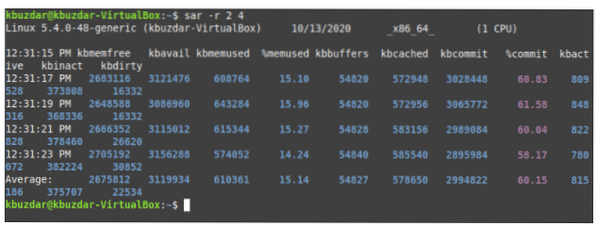
Pārbauda CPU statistiku
Lai pārbaudītu ar CPU saistīto statistiku ar komandu SAR, vispirms mūsu terminālī ir jāizpilda šāda komanda: sar -u VISI TimeInterval NoOfTimes. Lai pārbaudītu visu ar CPU saistīto statistiku, komandu SAR var izmantot ar -u karodziņu un atslēgvārdu ALL. Šeit TimeInterval norāda laiku sekundēs, pēc kura vēlaties pārbaudīt CPU statistiku, un NoOfTimes norāda, cik reizes vēlaties pārbaudīt CPU statistiku. Šajā piemērā mēs vēlamies pārbaudīt CPU statistiku ik pēc divām sekundēm, līdz mēs esam divreiz pārbaudījuši statistiku.

Šī komanda atgriezīs CPU statistiku atbilstoši TimeInterval un NoOfTimes vērtībām, un tiek norādītas arī vidējās vērtības.
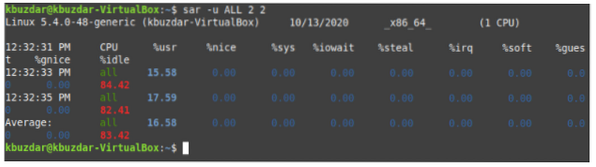
Konkrēta kodola CPU statistikas pārbaude
Mēs varam pārbaudīt ar CPU saistītu statistiku par noteiktu CPU kodolu, izmantojot komandu SAR, mūsu terminālā izpildot šādu komandu: sar -P CPU_Core TimeInterval NoOfTimes. SAR komandu var izmantot ar -P karodziņu, nodrošinot CPU kodolu (vesels skaitlis, kas svārstās no 0 līdz TotalNoOfCores-1), lai pārbaudītu ar galveno procesoru saistītu statistiku. Šeit TimeInterval norāda laiku sekundēs, pēc kura vēlaties pārbaudīt CPU statistiku, un NoOfTimes norāda, cik reizes vēlaties pārbaudīt norādītā kodola CPU statistiku.
Šajā piemērā mēs vēlamies pārbaudīt CPU statistiku ik pēc divām sekundēm, līdz mēs esam divreiz pārbaudījuši pirmo CPU kodolu. Ir svarīgi atzīmēt, ka CPU_Core numerācija sākas ar 0. Tāpēc pirmais kodols tiek apzīmēts kā 0, otrais kodols tiek apzīmēts kā 1 utt.

Palaidot šo komandu, tiks parādīta pirmā kodola CPU statistika atbilstoši TimeInterval un NoOfTimes vērtībām, un tiek norādītas arī vidējās vērtības.
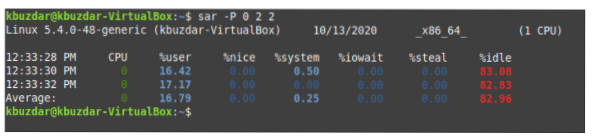
I / O statistikas pārbaude
Lai pārbaudītu ar I / O saistīto statistiku ar komandu SAR, vispirms mūsu terminālā ir jāizpilda šāda komanda: sar -b TimeInterval NoOfTimes. SAR komandu var izmantot ar -b karodziņu, lai pārbaudītu visu ar I / O saistīto statistiku. Šeit TimeInterval norāda laiku sekundēs, pēc kura vēlaties pārbaudīt I / O statistiku, un NoOfTimes norāda, cik reizes vēlaties pārbaudīt I / O statistiku. Šajā piemērā mēs vēlamies katru sekundi pārbaudīt I / O statistiku, līdz četras reizes esam pārbaudījuši statistiku.

Palaidot šo komandu, tiks parādīta I / O statistika atbilstoši TimeInterval un NoOfTimes vērtībām, un tiek norādītas arī vidējās vērtības.
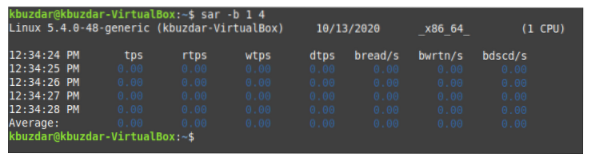
Pārbaudīt mijmaiņas atmiņas statistiku
Mijmaiņas atmiņa ir definēta kā atmiņa, kuru var aizņemties no cietā diska, kad atmiņā pietrūkst vietas. Lai pārbaudītu ar mijmaiņas atmiņu saistīto statistiku ar komandu SAR, vispirms mūsu terminālī ir jāizpilda šāda komanda: sar -S TimeInterval NoOfTimes. SAR komandu var izmantot kopā ar karodziņu -S, lai pārbaudītu ar mijmaiņas atmiņu saistīto statistiku. Šeit TimeInterval norāda laiku sekundēs, pēc kura vēlaties pārbaudīt mijmaiņas atmiņas statistiku, un NoOfTimes norāda, cik reizes vēlaties pārbaudīt mijmaiņas atmiņas statistiku. Šajā piemērā mēs vēlamies ik pēc divām sekundēm pārbaudīt mijmaiņas atmiņas statistiku, līdz statistiku esam pārbaudījuši divas reizes.

Palaidot šo komandu, tiks parādīta mijmaiņas atmiņas statistika atbilstoši TimeInterval un NoOfTimes vērtībām, un tiek norādītas arī vidējās vērtības.
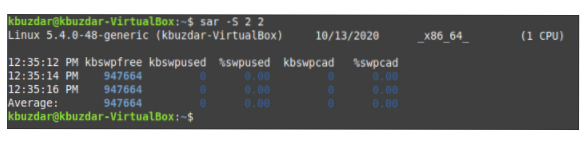
Diska statistikas pārbaude
I / O statistika satur informāciju, kas saistīta ar ievades un izvades ierīcēm. Tomēr, ja ar komandu SAR vēlaties pārbaudīt tikai ar disku saistīto statistiku, vispirms terminālā ir jāpalaiž šāda komanda: sar -d TimeInterval NoOfTimes. SAR komandu var izmantot kopā ar karodziņu -d, lai pārbaudītu visu ar disku saistīto statistiku. Šeit TimeInterval norāda laiku sekundēs, pēc kura vēlaties pārbaudīt diska statistiku, un NoOfTimes norāda, cik reizes vēlaties pārbaudīt diska statistiku. Šajā piemērā mēs vēlamies pārbaudīt diska statistiku ik pēc divām sekundēm, līdz statistiku esam pārbaudījuši divas reizes.

Palaidot šo komandu, diska statistika tiks parādīta atbilstoši TimeInterval un NoOfTimes vērtībām, un tiek norādītas arī vidējās vērtības.
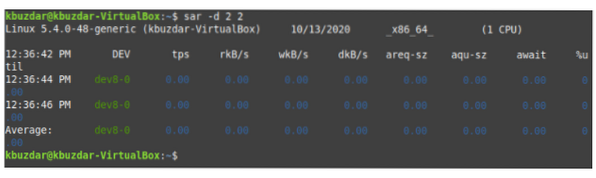
Diska nosaukumu pārbaude
Šis uzdevums ir iepriekš aprakstītā variācija. Šeit mēs pārbaudām visus disku nosaukumus, izpildot šādu komandu mūsu terminālā: sar -p -d TimeInterval NoOfTimes. Lai pārbaudītu visus diska nosaukumus, SAR var izmantot ar -p un -d karodziņiem. Šeit TimeInterval norāda laiku sekundēs, pēc kura vēlaties pārbaudīt savu disku nosaukumus, un NoOfTimes norāda, cik reizes vēlaties pārbaudīt diska nosaukumus. Šajā piemērā mēs vēlamies pārbaudīt disku nosaukumus ik pēc divām sekundēm, līdz mēs esam divreiz pārbaudījuši statistiku.

Palaidot šo komandu, tiks parādīti visi disku nosaukumi atbilstoši TimeInterval un NoOfTimes vērtībām, un tiek norādītas arī vidējās vērtības.
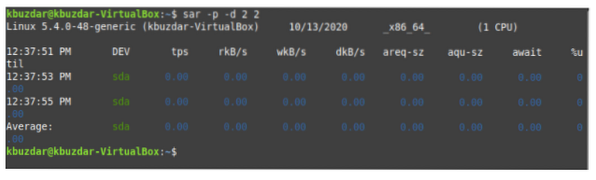
Tīkla statistikas pārbaude
Lai pārbaudītu visu ar tīklu saistīto statistiku, izmantojot komandu SAR, vispirms mūsu terminālā ir jāizpilda šāda komanda: sudo sar -n DEV TimeInterval NoOfTimes. SAR komandu var izmantot ar sudo privilēģijām un -n karodziņu, un DEV atslēgvārdu izmanto, lai pārbaudītu visu ar tīklu saistīto statistiku. Šeit TimeInterval norāda laiku sekundēs, pēc kura vēlaties pārbaudīt tīkla statistiku, un NoOfTimes norāda, cik reizes vēlaties pārbaudīt tīkla statistiku. Šajā piemērā mēs vēlamies pārbaudīt tīkla statistiku ik pēc divām sekundēm, līdz statistiku esam pārbaudījuši divas reizes.

Palaidot šo komandu, tiks parādīta tīkla statistika atbilstoši TimeInterval un NoOfTimes vērtībām, un tiek norādītas arī vidējās vērtības.
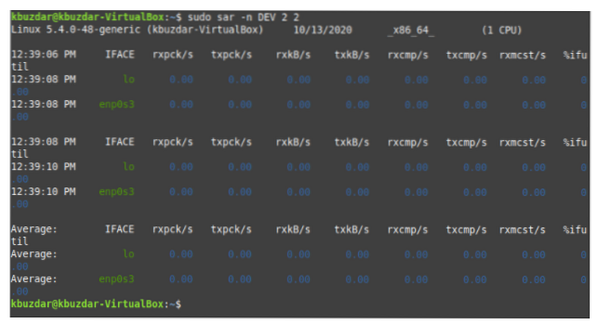
Konteksta pārslēgšanas statistikas pārbaude
Konteksta pārslēgšana ir svarīga visās operētājsistēmās, jo tā ļauj procesoram veikt daudzuzdevumus, saglabājot procesa pašreizējo stāvokli un ļaujot izpildīt citu procesu, un tas var novērst konfliktus un datu zudumu. Kad viena procesa izpilde ir pabeigta, iepriekšējo procesu var atsākt, pamatojoties uz saglabāto stāvokli.
Lai pārbaudītu visu konteksta pārslēgšanas statistiku ar komandu SAR, vispirms mūsu terminālā ir jāizpilda šāda komanda: sar -w TimeInterval NoOfTimes. SAR komandu var izmantot ar -w karodziņu, lai pārbaudītu visu konteksta pārslēgšanās statistiku. Šeit TimeInterval norāda laiku sekundēs, pēc kura vēlaties pārbaudīt konteksta pārslēgšanās statistiku, un NoOfTimes norāda, cik reizes vēlaties pārbaudīt konteksta pārslēgšanās statistiku. Šajā piemērā mēs vēlamies ik pēc divām sekundēm pārbaudīt konteksta pārslēgšanas statistiku, līdz statistiku esam pārbaudījuši divas reizes.

Palaidot šo komandu, tiks parādīta konteksta pārslēgšanās statistika atbilstoši TimeInterval un NoOfTimes vērtībām, un tiek norādītas arī vidējās vērtības.
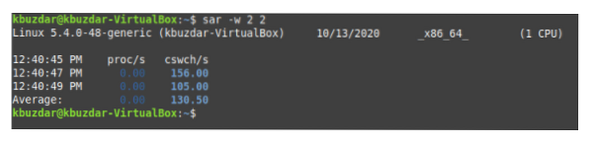
Peidžeru statistikas pārbaude
Peidžeru izmanto operētājsistēmās atmiņas pārvaldībai. Tas apstrādā, kā dati tiek saglabāti un izgūti cietajā diskā un kā tie tiek nogādāti un izmantoti galvenajā atmiņā. Lai pārbaudītu visu ar peidžeriem saistīto statistiku, mūsu terminālā ir jāizpilda šāda komanda: sar -B TimeInterval NoOfTimes. SAR komandu var izmantot ar -B karodziņu, lai pārbaudītu ar peidžeru saistīto statistiku. Šeit TimeInterval norāda laiku sekundēs, pēc kura vēlaties pārbaudīt peidžeru statistiku, un NoOfTimes norāda, cik reizes vēlaties pārbaudīt peidžeru statistiku. Šajā piemērā mēs vēlamies pārbaudīt peidžeru statistiku katru sekundi, līdz četras reizes esam pārbaudījuši statistiku.

Palaidot šo komandu, tiks parādīta lapošanas statistika atbilstoši TimeInterval un NoOfTimes vērtībām, un tiek norādītas arī vidējās vērtības.
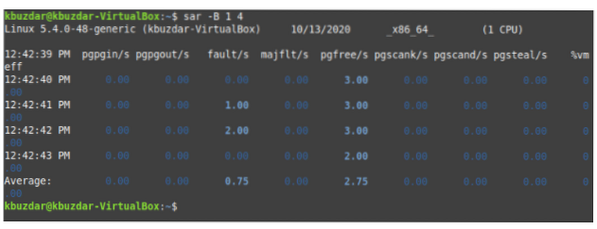
SAR statistikas saglabāšana failā
SAR komandas izvadi var saglabāt vēlākai izmantošanai, terminālā izpildot šādu komandu: sar -o Faila nosaukums -u TimeInterval NoOfTimes. SAR komandu var izmantot kopā ar -o karogu un jebkuru citu karodziņu (saskaņā ar statistiku, kuru vēlaties ģenerēt) kopā ar faila nosaukumu, lai saglabātu SAR komandas rezultātu failā. Šeit TimeInterval norāda laiku sekundēs, pēc kura vēlaties saglabāt SAR komandu izvadi, un NoOfTimes norāda, cik reizes vēlaties saglabāt SAR komandas izvadi. Šajā piemērā mēs vēlamies ik pēc divām sekundēm saglabāt CPU statistiku (kā norādīts ar -u karodziņu) failā ar nosaukumu sarFILE, līdz statistiku esam saglabājuši divas reizes.

Palaidot šo komandu, tiks parādīta CPU statistika atbilstoši TimeInterval un NoOfTimes vērtībām, un tiek norādītas arī vidējās vērtības. Turklāt tas saglabās šo izvadi failā.
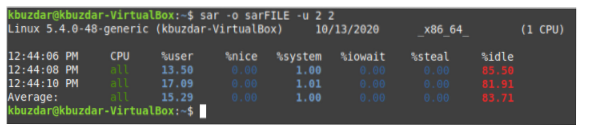
Lai pārbaudītu, vai šāds fails ir izveidots, varat apmeklēt mājas direktoriju, noklikšķinot uz ikonas Failu pārvaldnieks. Šeit jūs atradīsit sarFILE, kā uzsvērts zemāk redzamajā attēlā.
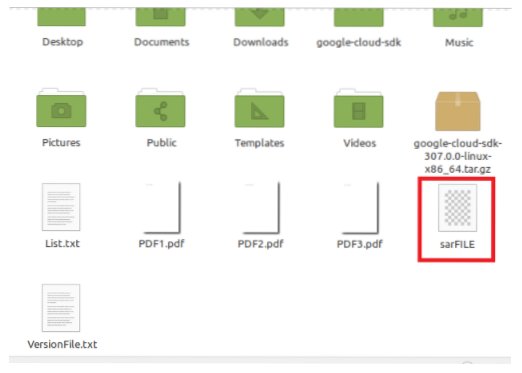
Iepriekšējo SAR statistiku izgūšana no faila
Lai izmantotu failā saglabāto SAR statistiku, mūsu terminālā varat izpildīt šādu komandu: sar -f Faila nosaukums. Šeit mēs vēlamies izgūt sarFILE saturu.

Palaidot šo komandu, terminālā tiks parādīts sarFILE saturs, kā parādīts nākamajā attēlā. Jūs varat pārbaudīt, vai šis saturs ir tāds pats kā no augšas.
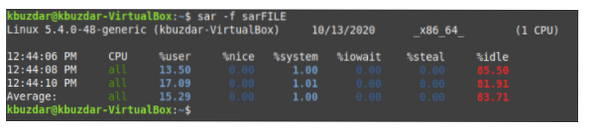
Secinājums
Šajā apmācībā tika apskatīti daži vienkārši scenāriji, kuros var izmantot SAR komandu. Tomēr ir daudz citu (sarežģītāku) scenāriju, kuros šo komandu var efektīvi izmantot. Mēs ceram, ka šis raksts jums bija noderīgs ievads SAR komandai Linux Mint 20.
 Phenquestions
Phenquestions


